概念
内存 (RAM)
存储 (硬盘/SSD)
作用
临时数据处理,运行程序
长期保存数据和文件
容量大小
通常较小,单位为GB
较大,单位为GB或TB
断电后数据
会丢失
依然保存
影响
影响运行速度和多任务能力
影响存储空间和数据管理
磁盘分区在新电脑上有以下几个重要作用:
数据整理:合理的分区能帮助你把操作系统和个人文件分开,方便管理和查找,避免数据混乱。
提升读写效率:将系统文件与数据文件分区存储,可以减少磁盘碎片,提升硬盘性能,特别是对机械硬盘效果明显。
备份更便捷:分区有助于选择性备份,系统分区和数据分区分开,可以针对性地备份重要数据,减少备份时间和空间。
支持多系统安装:如果想体验多操作系统环境,分区是必须的,每个系统独立分区互不干扰。
增强安全性:通过分区隔离系统和个人数据,可以减少病毒和恶意软件对重要系统文件的影响。
总之,掌握磁盘分区怎么操作不仅能让你更高效地利用存储资源,也能保障数据的安全性。开始分区之前,请务必做好数据备份,避免意外造成数据丢失。
方法一:通过Windows磁盘管理工具进行分区操作
Windows系统自带的磁盘管理工具可以完成磁盘分区的基本操作,如压缩卷、扩展卷、新建分区等。了解磁盘分区怎么操作,磁盘管理是最便捷的入门工具。
如果当前硬盘只有一个分区(通常是C盘),你可以先通过“压缩卷”功能释放未分配空间,然后新建分区。
步骤如下:
1. 按下 Win + R,输入 diskmgmt.msc,按回车打开磁盘管理。
2. 右键点击C盘,选择 “压缩卷”。
3. 输入你想释放的空间大小,点击 “压缩”,生成未分配空间。
4. 右键点击未分配的区域,选择 “新建简单卷”,打开新建卷向导,依次点击 “下一步”。
5. 选择新分区的盘符,然后点击 “下一步”。
6. 选择文件系统(建议NTFS),勾选 “执行快速格式化”,然后点击 “下一步”。
7. 点击 “完成”,完成新分区的创建。
方法二:利用傲梅分区助手软件快速拆分硬盘分区
如果你觉得Windows自带的磁盘管理工具操作繁琐,可以选择使用免费且功能强大的傲梅分区助手。它内置的“拆分分区”功能,帮助你快速拆分已有分区,轻松创建新的磁盘空间。
具体操作步骤:
1. 下载并安装傲梅分区助手,打开软件后,右键点击C盘,选择 “拆分分区”。
2. 拖动中间的圆圈调整新分区大小,点击 “高级” 可以设置分区名称和卷标。设置完成后点击 “确认”。
✍ 注意:如果硬盘是SSD,建议勾选 “允许分区对齐以优化SSD性能”,提升读写效率。
3. 返回主界面,点击 “提交” 预览操作内容,确认无误后点击 “执行” 进行分区。
总结
“磁盘分区怎么操作”是电脑维护和数据管理的基础技能。本文介绍了两种常见的硬盘分区方法,既包括Windows内置磁盘管理工具的使用,也涵盖了傲梅分区助手这款便捷实用的软件。无论是新手还是有一定基础的用户,都可以根据需求选择合适的方案。在操作前,记得做好数据备份,确保安全无忧。通过科学的分区管理,你可以更合理地分配硬盘空间,提升电脑运行速度和使用体验。